
禁用Win10更新、关闭win10自动更新工具_Block auto-update V1.3 下载
- 软件大小:2.15mb
- 更新时间:2023-03-28
- 软件语言:英文
- 所属分类:系统设置
- 软件类型:国外软件
- 授权方式:免费版
- 用户评分:

- 运行环境:XP,Win7,Win8,Win10
软件介绍相关软件
微软在win10系统上采用了新的系统更新机制,所以默认情况下你是无法彻底关闭win10自动更新功能的,手动关闭又太麻烦,所以你使用借助第三方软件。您可以试试Block auto-update,它是一款禁用Win10更新、关闭win10自动更新工具。
界面预览图:

Windows10总是自动更新?关闭掉了会自动重新打开自动更新?
Windows update处于禁用模式,但是依旧会自动下载更新?
Block auto-update 是一个用来禁用Win10更新、关闭win10自动更新的工具,其主要功能实现了阻止系统自动从Microsoft服务器下载与安装更新。
Block auto-update 使用非常简单,解压后用管理员权限运行程序并根据自己的需要设置是否禁用更新就OK了。
关键提示:
若非特殊情况,请确保你的系统一直处于最新状态。因为在每一次版本迭代中,微软都会修复多种 bug、堵上已发现的系统漏洞,并做出其它方面的安全性修正。
win10禁用Windows Update服务,禁止自动更新教程:
1、您可以选择直接禁用 Windows Update 服务可能是阻止系统自动更新最简单的方式之一。让我们第一步点击 Win + S快捷键召唤小娜,随后在搜索框内输入 services并回车,打开服务管理器。

2、在弹出的窗口中,你应该能发现一项名为 Windows Update的本地服务。随后,右键点击该项并选择查看属性。
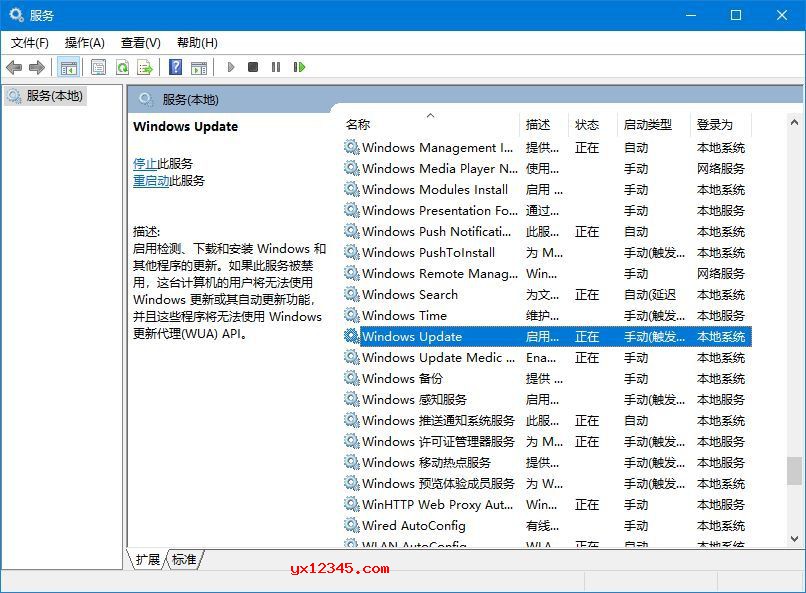
3、在属性窗口中,第一步点击并停止服务,随后将其启动类型由自动改为手动。重启后,你的电脑应该就不会在片子看一半时跳出更新了。

win10修改注册表关闭windows update教程:
1、使用win+R命令,在打开的运行对话框中输入regedit,之后回车键入注册表编辑器。

2、按以下路径依次展开HKEY_LOCAL_MACHINE---️SOFTWARE---Microsoft---Windows---CurrentVersion---Policies---Explorer项。

3、在右侧窗口新建DWORD值,将其数值名称命名为:NoWindowsUpdate,数值数据设置为:1。

4、关闭窗口,重启电脑就OK了。
关闭Windwos自动更新通用方法:
1、Windows+R,输入regedit回车,打开注册表编辑器,定位到 HKEY_LOCAL_MACHINE\SOFTWARE\Policies\Microsoft\Windows在《Windows》节点下新建一个名为《WindowsUpdate》的项在《WindowsUpdate》项下新建一个名为《AU》的项
在《HKEY_LOCAL_MACHINE\SOFTWARE\Policies\Microsoft\Windows\WindowsUpdate\AU》下新建一个名为《AUOptions》的 32 位 DWORD 值,双击该值,将数值设置为2.
注意:此方案涉及注册表的修改,建议您在操作前将注册表备份。
2、如果是专业版系统,请您同时点击微软徽标键与R键,输入gpedit.msc回车,打开:电脑配置-管理模板-Windows组件-Windosw 更新,在右侧将配置自动更新与允许自动更新即刻安装的状态改为已禁用
相关软件这里为您精准匹配了一些类似软件下载
下载地址
禁用Win10更新、关闭win10自动更新工具_Block auto-update V1.3 下载
-
1、如果下载地址无法下载,请多试几个下载地址!怎么用与用法教程,请百度一下官方网站,安装方法与使用教程。
2、为确保高速下载,请使用迅雷等类似下载工具下载。如下载后出现不能解压,请安装最新版winrar等解压软件!
3、绿色版免安装,汉化版需打汉化补丁后才能变成中文版,压缩包解压密码(红字):www.yx12345.com
4、不提供Block auto-update关闭win10自动更新工具的注册码,序列号,破解补丁,注册密钥,激活码,注册机等下载!
















 ultramon
ultramon virtuallhardwares
virtuallhardwares Maxto分屏软件
Maxto分屏软件 电脑自定义分辨率设置工具
电脑自定义分辨率设置工具 电脑经典开机音乐下载
电脑经典开机音乐下载 f.lux中文版
f.lux中文版 no Meiryo UI更换系统默认字体工具
no Meiryo UI更换系统默认字体工具 gamma panel屏幕亮度调节软件
gamma panel屏幕亮度调节软件 ImDisk虚拟光驱、虚拟硬盘软件
ImDisk虚拟光驱、虚拟硬盘软件 AutoSizer
AutoSizer ContextMenuManager右键菜单管理工具
ContextMenuManager右键菜单管理工具